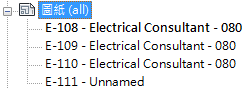您可以在圖紙清單中加入新列來建立預留位置圖紙。您可以保持這些預留位置圖紙的現狀來表示顧問圖紙,也可以使用「新圖紙」對話方塊將其轉換為專案圖紙。
將預留位置圖紙加入到圖紙清單
- 開啟圖紙清單明細表。
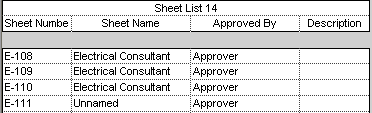
在「修改明細表/數量」頁籤上,您可加入或刪除圖紙,也可篩選未使用的預留位置圖紙。
- 按一下「修改明細表/數量」頁籤
 「列」面板
「列」面板 「插入」下拉式清單
「插入」下拉式清單
 (「資料列」)。這會將代表預留位置圖紙的新列加入到圖紙清單,但請注意,預留位置圖紙與專案瀏覽器不關聯。
(「資料列」)。這會將代表預留位置圖紙的新列加入到圖紙清單,但請注意,預留位置圖紙與專案瀏覽器不關聯。 - 若要將預留位置圖紙加入到專案瀏覽器,您可以從預留位置圖紙建立新圖紙,然後將其與專案瀏覽器關聯。
在功能區中按一下
 (「新圖紙」)。
(「新圖紙」)。 - 在「新圖紙」對話方塊中的「選取預留位置圖紙」下,選取要轉換為實際圖紙的預留位置圖紙。 註: 如果需要,您可在「選取標題欄框」下選取「無」來建立不含標題欄框的圖紙。
- 按一下「確定」。
新外部圖紙即會建立並顯示在專案瀏覽器中。